Em casos raros, os seus modelos 3D poderão aparentar ter uma textura com um padrão de xadrez. Isto deve-se a um problema com o controlador da sua placa gráfica. Felizmente, atualizar o controlador da placa gráfica deverá resolver o problema.
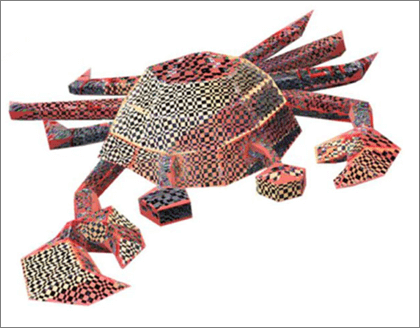
Se estiver à procura de informações sobre como inserir ou utilizar modelos 3D no Office 2016 para Windows, consulte Ser criativo com modelos 3D.
Atualizar o controlador da sua placa gráfica
Siga estes passos simples para instalar o controlador de placa gráfica mais recente para o seu PC.
-
Clique no botão Iniciar

-
Escreva Gestor de Dispositivos e, em seguida, prima Enter.
-
Clique na seta junto a Placas Gráficas. Em seguida, clique com o botão direito do rato na placa gráfica listada e selecione Propriedades.
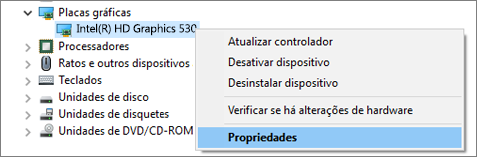
-
Selecione o separador Controlador e, em seguida, clique em Atualizar Controlador.
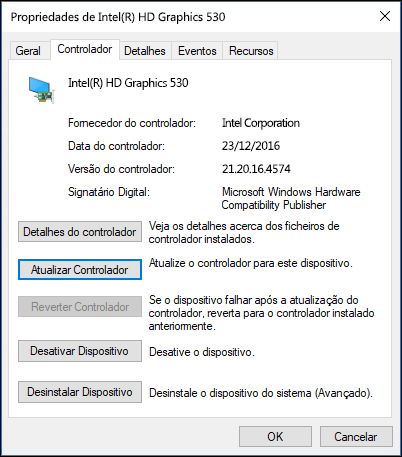
-
Selecione Procurar automaticamente software do controlador atualizado e o seu computador irá tentar encontrar e instalar automaticamente o controlador mais recente para a sua placa gráfica.
Se não for encontrado um novo controlador na pesquisa, pode tentar aceder ao site do fabricante para ver se o controlador instalado no seu computador é a versão mais recente. As informações da versão do controlador da sua placa gráfica estão na parte superior do separador Controlador.

E se isso não funcionar?
Se não existir um controlador disponível ou se o problema persistir mesmo com a versão mais recente do controlador, pode tentar reverter para um controlador anterior.
-
Clique no botão Iniciar, que normalmente se encontra no canto inferior esquerdo do ecrã.
-
Escreva Gestor de Dispositivos e, em seguida, prima Enter.
-
Clique na seta junto a Placas Gráficas. Em seguida, clique com o botão direito do rato na placa gráfica listada e selecione Propriedades.
-
Selecione o separador Controlador e, em seguida, clique em Reverter Controlador.
-
Selecione "A versão anterior do controlador tinha um melhor desempenho" nos botões de opção para descrever o seu problema e selecione Sim.
Tópicos Relacionados
Obter controladores e atualizações recomendadas para o hardware automaticamente










